Como desativar feeds RSS no WordPress
Publicados: 2023-01-26Está tendo problemas para acompanhar quem tem acesso ao seu conteúdo e quem está assinando sem a sua permissão?
Dados recentes indicam que o roubo de conteúdo está se tornando um problema maior para blogueiros e proprietários de sites; na verdade, uma pesquisa revelou que mais de 90% dos blogueiros já sofreram roubo de conteúdo pelo menos uma vez.
É essencial como blogueiro proteger seu conteúdo e manter o controle sobre quem pode acessá-lo. Desativar feeds RSS no WordPress é uma maneira de fazer isso.
Nesta postagem do blog, veremos por que desativar feeds RSS é essencial e fornecer dicas e práticas recomendadas para fazer isso. Você aprenderá mais sobre roubo de conteúdo, prevenção de acesso não autorizado ao seu conteúdo e proteção dos ativos do seu site. Então fique ligado!
O que são feeds RSS e por que desativá-los?
Como blogueiro, você provavelmente está familiarizado com eles como uma forma de seus leitores se inscreverem em seu conteúdo e se manterem atualizados sem visitar seu site diariamente. Mas o que exatamente são feeds RSS e por que você deseja desativá-los?
Um feed RSS, que significa “Really Simple Syndication”, é uma maneira de as pessoas se inscreverem em seu conteúdo.
Quando você publica uma nova postagem no blog, ela é adicionada automaticamente ao seu feed RSS. Isso permite que seus leitores assinem seu feed usando um programa chamado leitor de RSS e verão seu novo conteúdo assim que for publicado.
Agora, você pode estar pensando: “Isso parece ótimo! Por que eu iria querer desabilitar meu feed RSS?” Bem, existem algumas razões.
Em primeiro lugar, você pode querer desabilitar seu feed RSS para que apenas os visitantes do seu site possam acessar seu conteúdo. Seu feed RSS pode ser facilmente assinado e baixado por alguém que pode facilmente republicar todo o seu conteúdo sem sua permissão usando plug-ins de blog automático ou plug-ins de feed RSS do WordPress.
Manter sua marca sob controle significa controlar quem a vê e como ela é compartilhada, para que você possa limitar quem pode acessar seu conteúdo. O uso de seu conteúdo de maneira inconsistente com sua marca pode ocorrer se alguém o baixar sem sua permissão.
Além disso, desabilitar seu feed RSS pode ajudá-lo a manter seu público envolvido. Se as pessoas puderem baixar seu conteúdo facilmente, elas podem estar menos inclinadas a visitar seu site. Ainda assim, se eles precisarem visitar seu site para lê-lo, é mais provável que continuem por lá.
Por fim, desabilitar seu feed RSS pode ajudar a proteger sua receita. Se o seu conteúdo gerar receita por meio de patrocínios ou anúncios e for baixado sem a sua permissão, seus lucros poderão ser afetados.
Os feeds RSS são uma excelente maneira de os assinantes se manterem atualizados sobre seu conteúdo. Ainda assim, existem vários bons argumentos contra sua habilitação, incluindo proteção de receita, controle de marca e proteção de propriedade intelectual.
Você pode optar por desativar manualmente seu feed RSS ou usar um plug-in, dependendo de qual opção é melhor para você e seu site.
2 métodos para desabilitar feeds RSS no WordPress
Seu feed RSS pode ser desativado no WordPress de duas maneiras diferentes, uma delas é usando um plug-in.
Existem muitos plugins populares disponíveis para desabilitar feeds RSS, como o WPShield Content Protector. Esses plug-ins desativarão automaticamente seu feed RSS e fornecerão opções para personalizar suas configurações
O segundo método é mais desafiador e requer conhecimento de codificação para desabilitar manualmente seu feed RSS; você deve editar o arquivo functions.php do seu tema.
Método 1: Usando um Plug-in
Usar um plug-in é provavelmente a maneira mais fácil de atingir um objetivo. Com o WPShield Content Protector, que é o melhor plug-in de proteção de conteúdo do WordPress, você pode garantir que seu conteúdo esteja seguro.
O WPShield Content Protector pode proteger seu conteúdo e ativos contra ladrões.
Para desativar o feed RSS com um plug-in do WordPress, siga estas etapas:
Passo 1: Baixe o Protetor de Conteúdo WPShield.
Etapa 2: instale o plug-in em Plug- ins → Adicionar novo .
Passo 3: Vá para WP Shield → Configurações .
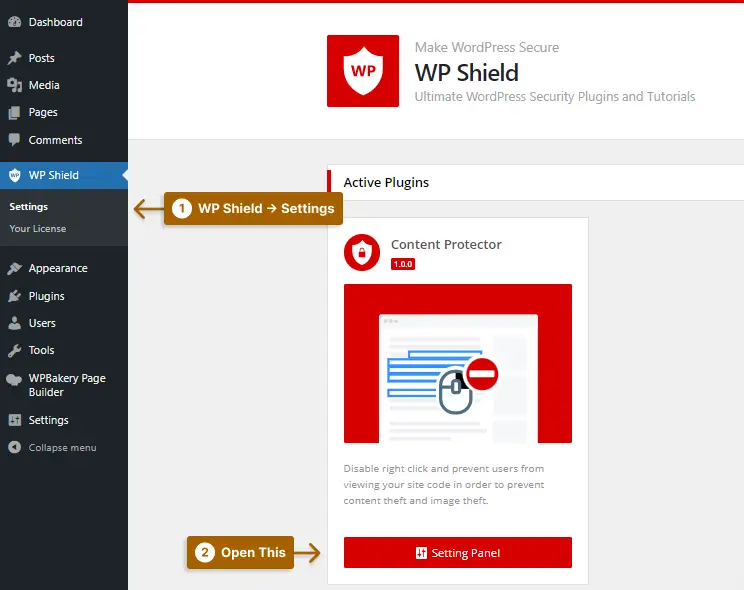
Etapa 4: A quarta etapa envolve ir ao Feed Protector e ativar a opção Feed Protector .
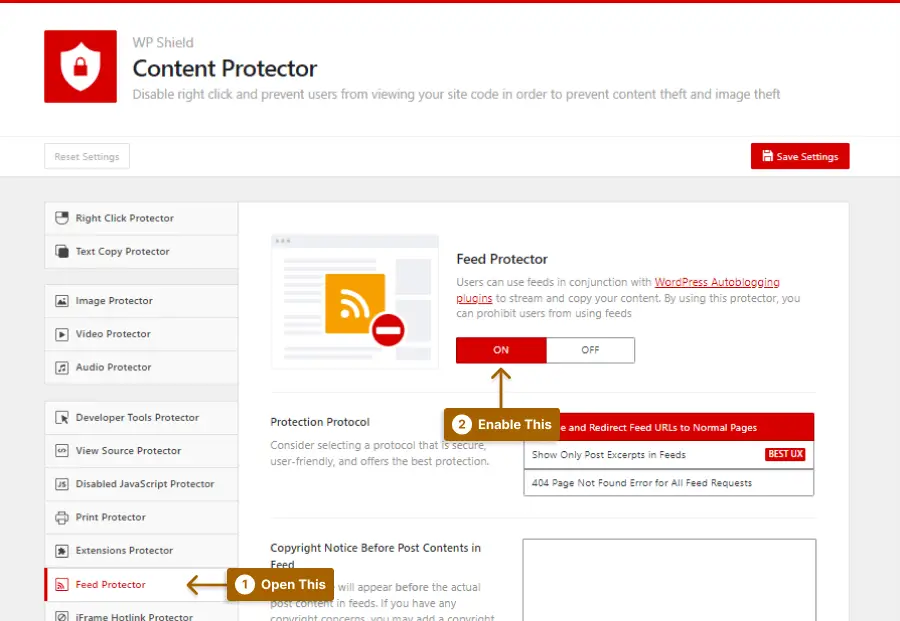
Passo 5: Usando este protetor, você pode escolher entre três níveis de segurança.
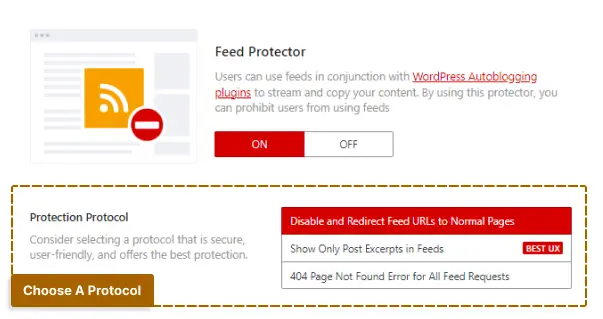
Escolha o protetor que se adapta às suas necessidades:
- Desativar e redirecionar URLs de feed para páginas normais: esse protetor desativa completamente o URL de feed RSS e redireciona os usuários para a página padrão, o que diminui a experiência do usuário (UX) do site.
- Mostrar apenas trechos de postagens em feeds: ao habilitar esse protocolo, você exibirá apenas trechos em seu feed RSS, dando aos usuários reais acesso a trechos que podem convencê-los a visitar seu site.
- Erro 404 de página não encontrada para todas as solicitações de feed: embora esse método seja muito seguro, ele pode prejudicar a experiência do usuário em seu site, exibindo um erro de página 404 não encontrada para todas as solicitações de feed.
O URL do seu site pode ser incluído no URL do seu feed RSS, junto com um aviso sobre direitos autorais. Isso atrairá visitantes de sites que usam seu conteúdo.
Este método pode ajudá-lo a:
- Ganhe mais visualizações e audiências.
- Aumente o SEO do seu site. Ter seu link na postagem de outro site aumentará o SEO do seu site. Se eles incluírem sua postagem em seu site, você receberá backlinks, aumentando a classificação do seu site.
Você deve fazer o seguinte para incluir um aviso de direitos autorais no URL do feed RSS:
Passo 1: Vá para WP Shield → Configurações .
Etapa 2: vá para o Feed Protector e ative o Feed Protector .
Etapa 3: você tem a opção de adicionar um aviso de direitos autorais antes ou depois do URL do feed RSS.
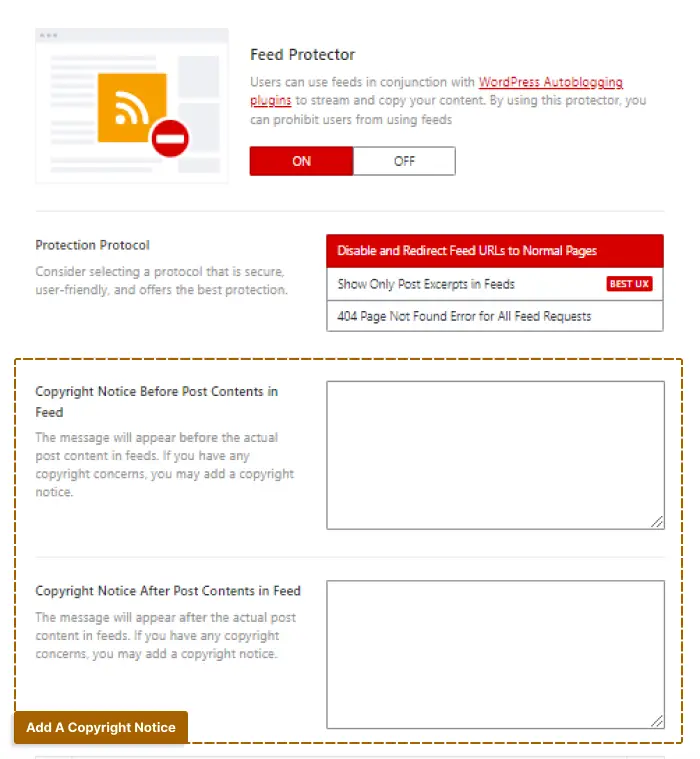
Método 2: desabilitar o feed RSS manualmente com código
Você também pode desabilitar o URL de feeds RSS adicionando alguns códigos, mas esse método requer algum conhecimento de codificação.
Observação importante: instale um tema filho e adicione o código no functions.php do tema filho. Sugiro que você faça um backup antes de adicionar este código.
Sem um plug-in, siga estas etapas para desativar o RSS no WordPress:
Etapa 1: Vá para Aparência → Editor de arquivo de tema .
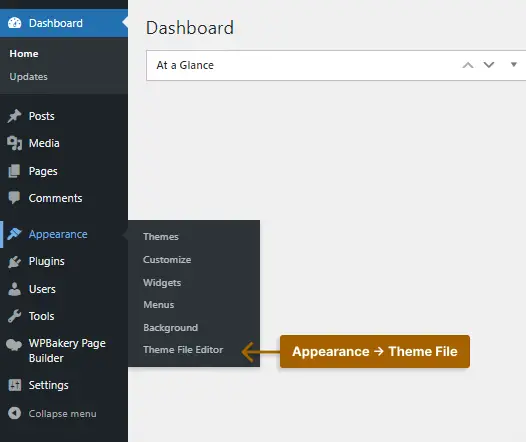
Etapa 2: encontre o functions.php no seu tema.

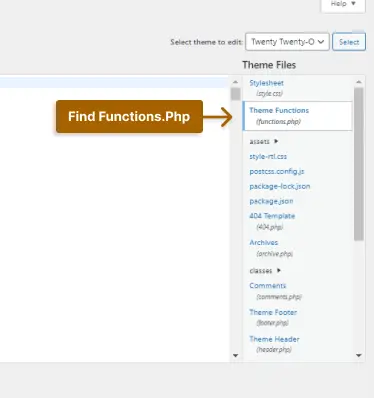
Passo 3: Cole o código em functions.php .
function bs_disable_feed() { wp_die( __( 'No feed available, please visit the <a href="'. esc_url( home_url( '/' ) ) .'">homepage</a>!' ) ); } add_action('do_feed', 'bs_disable_feed', 1); add_action('do_feed_rdf', 'bs_disable_feed', 1); add_action('do_feed_rss', 'bs_disable_feed', 1); add_action('do_feed_rss2', 'bs_disable_feed', 1); add_action('do_feed_atom', 'bs_disable_feed', 1); add_action('do_feed_rss2_comments', 'bs_disable_feed', 1); add_action('do_feed_atom_comments', 'bs_disable_feed', 1); 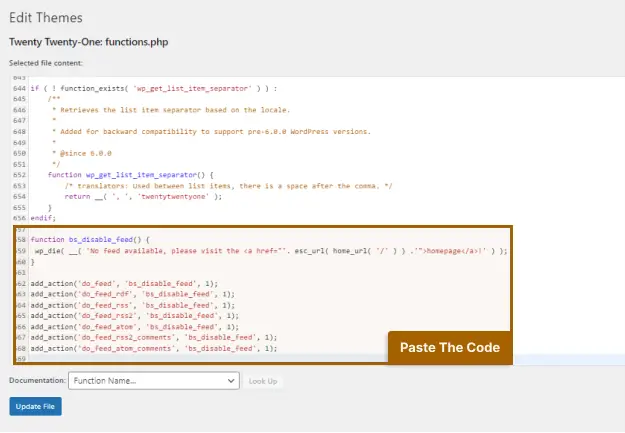
É assim que o feed se parece:

Mesmo quando o RSS Feed está desativado, o WordPress continua adicionando links à página do feed. Se você usa o WordPress, remova os links de feed do cabeçalho.
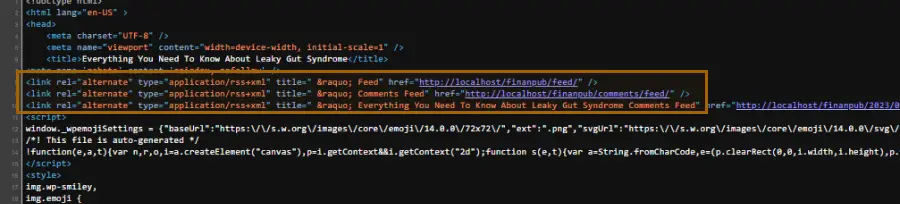
Para remover o link de URL do código-fonte, faça o seguinte:
Etapa 1: Vá para Aparência → Editor de arquivo de tema .
Etapa 2: encontre o functions.php no seu tema.
Passo 3: Cole o seguinte código no arquivo functions.php .
remove_action('wp_head', 'feed_links', 2 ); remove_action('wp_head', 'feed_links_extra', 3 ); 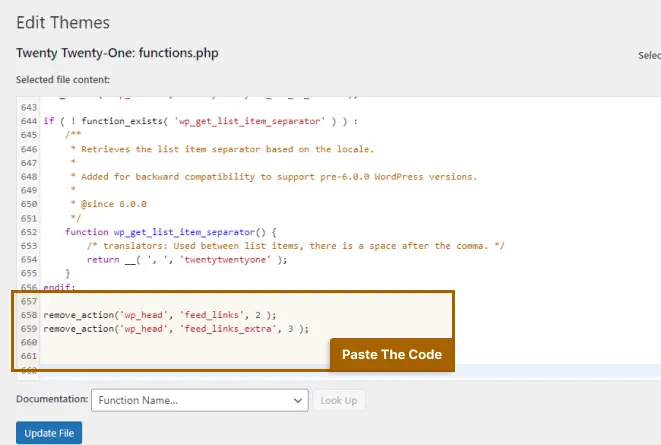
Dicas e práticas recomendadas para desativar feeds RSS no WordPress
É crucial que os blogueiros tenham controle sobre quem pode visualizar e compartilhar seu conteúdo, e uma maneira de fazer isso é desativando os feeds RSS no WordPress.
Aqui estão algumas dicas e práticas recomendadas a serem lembradas ao desativar feeds RSS:
- Entenda a finalidade dos feeds RSS : Ele pode assinar seu conteúdo por meio de feeds RSS e receber atualizações automaticamente; no entanto, se você não deseja que os usuários assinem seu conteúdo, desativar o feed RSS é uma boa ideia.
- Use um plug -in: desabilitar feeds RSS pode ser um pouco complicado, mas existem plug-ins disponíveis que podem tornar o processo muito mais fácil. Um plugin popular é o WPShield Content Protector. Este plugin no WordPress desativa o RSS Feed em um segundo.
- Lembre-se do SEO : os redirecionamentos devem ser configurados para que os mecanismos de pesquisa ainda possam encontrar seu conteúdo se você desativar os feeds RSS, pois isso pode prejudicar o SEO do seu site.
- Teste seu site : você deve testar seu site depois de desativar os feeds RSS para garantir que funcione conforme o esperado. Certifique-se de que todo o conteúdo esteja acessível e que todos os links estejam operacionais.
- Monitore seu tráfego : depois de desativar os feeds RSS, fique de olho no tráfego do seu site. Se você notar uma diminuição significativa, isso pode significar que as pessoas não estão compartilhando tanto seu conteúdo.
Seguindo essas diretrizes e práticas recomendadas, você pode facilmente remover o RSS do WordPress e ter mais controle sobre quem vê seu conteúdo.
Para garantir que tudo esteja funcionando corretamente, teste seu site com frequência e fique de olho no tráfego.
Perguntas frequentes sobre como desativar feeds RSS
Aqui estão algumas perguntas frequentes sobre como desabilitar feeds RSS no WordPress para ajudá-lo a entender melhor os riscos e como proteger seu site.
Além de diminuir a carga do servidor e melhorar o desempenho geral do site, desabilitar feeds RSS no WordPress pode ajudar a aumentar a segurança do seu site, impedindo que agentes mal-intencionados acessem informações confidenciais.
O plug-in WPShield Content Protector é um plug-in popular para desabilitar feeds RSS, mas você também pode desabilitar feeds RSS manualmente adicionando um pequeno trecho de código ao arquivo functions.php do seu tema.
Embora seu conteúdo não seja acessível por meio de leitores RSS como Feedly ou Inoreader, se você desabilitar os feeds RSS no WordPress, ele ainda estará acessível pelo front-end do seu site e você deve evitar a extração de conteúdo em seu site.
Ao desativar os feeds RSS no WordPress, agentes mal-intencionados não poderão acessar dados confidenciais e seu conteúdo não estará disponível por meio de leitores de RSS.
Além disso, desligar os feeds RSS pode diminuir a carga do servidor e melhorar a funcionalidade do seu site em geral.
Depois de desativar os feeds RSS no WordPress, você pode ativá-los novamente desativando o plug-in ou excluindo o trecho de código relevante do arquivo functions.php do seu tema.
Desativar feeds RSS no WordPress não terá um impacto direto no seu SEO, pois os mecanismos de pesquisa rastreiam principalmente o conteúdo front-end do seu site. No entanto, desabilitar os feeds RSS pode melhorar o desempenho geral e a segurança do seu site, o que pode afetar indiretamente o seu SEO.
Conclusão
Cobrimos como habilitar feeds RSS em sites WordPress, como desativá-los e suas opções ao longo deste post.
Destacamos o uso de um plugin como um método prático e fácil para desabilitar feeds RSS. Entre as opções, recomendamos o uso do WPShield Content Protector, um plug-in com recursos exclusivos projetados especificamente para proteger o conteúdo do seu site.
Por último, mas não menos importante, queremos lembrá-lo de que proteger o conteúdo do seu site é crucial na atual era digital. Recomendamos ficar de olho em nossos tutoriais no BetterStudio para obter detalhes adicionais e atualizações sobre este assunto.
Obrigado por ler este artigo até o fim; Se você tiver alguma dúvida ou comentário sobre como desativar feeds RSS, informe-nos nos comentários.
Para atualizações sobre nossos artigos mais recentes, siga-nos no Twitter e no Facebook.
